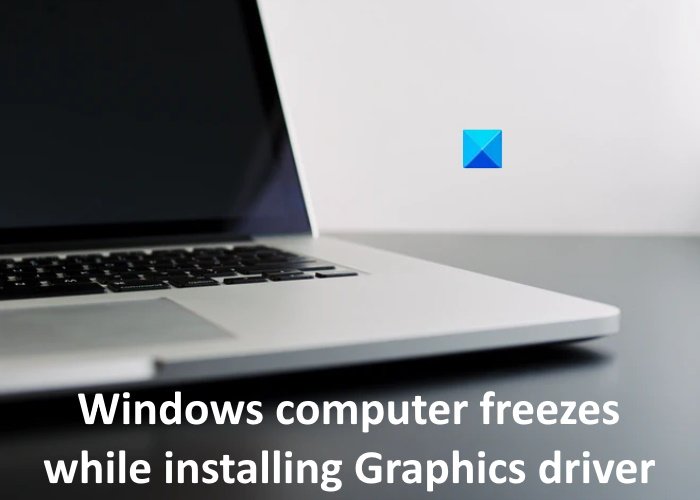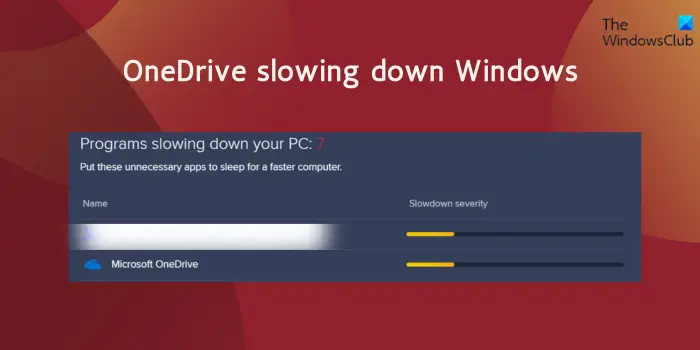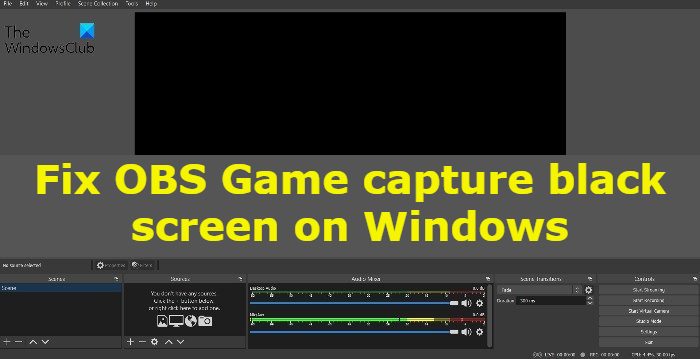Windows 11/10はいくつかの新機能を導入し、いくつかの古い機能を強化しました。 Microsoft は以前、右側にポップアップ表示される [共有] メニューを導入しました。ただし、今では専用の共有ボタンMicrosoft Edgeなどのさまざまなアプリで。この共有メニューには、コンピューターにインストールされているさまざまなアプリだけでなく、インストールせずに使用できるアプリも表示されます。これとは別に、提案としていくつかのアプリのリンクを見つけることができます。この機能の用途が見つからず、使用したい場合は、共有アプリの提案を無効にする、簡単に行うことができます。
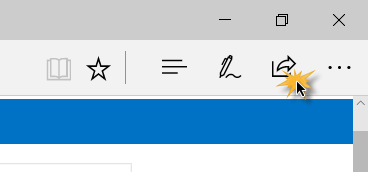
Windows 11/10 で共有アプリの提案を無効にする
より便利なアプリをダウンロードできるため、[共有] メニューのアプリの提案を好む人もいます。たとえば、次を使用して Web ページのリンクを共有するとします。マイクロソフトエッジブラウザを開くと、Twitter、メール、OneNote などのアプリと、Dropbox、LINE などの候補が表示されます。
をクリックすると、インストールボタンをクリックすると、Windows ストアにリダイレクトされ、マシンにダウンロードできるようになります。この機能を好む人もいますが、共有メニューが混乱するためまったく好まない人もいるでしょう。
共有の提案を削除する簡単な解決策は、対応するアプリをアンインストールすることです。たとえば、OneNote が不要な場合は、Windows 10 マシンから OneNote アプリをアンインストールできます。ただし、「提案」はまったく削除されず、OneNote にリンクを保存したくないが、OneNote を他の目的に使用したい場合があるため、これはおそらく最良の解決策ではありません。したがって、[共有] メニュー ペインを開き、スペースを右クリックして、チェック マークを削除できます。
したがって、より良いオプションは、単純にすべての共有提案を無効にすることです。これを行うには、[共有] ボタンをクリックして [共有] メニュー ペインを開き、空のスペースで右クリックして、マークを削除するだけです。アプリの提案を表示するオプション。
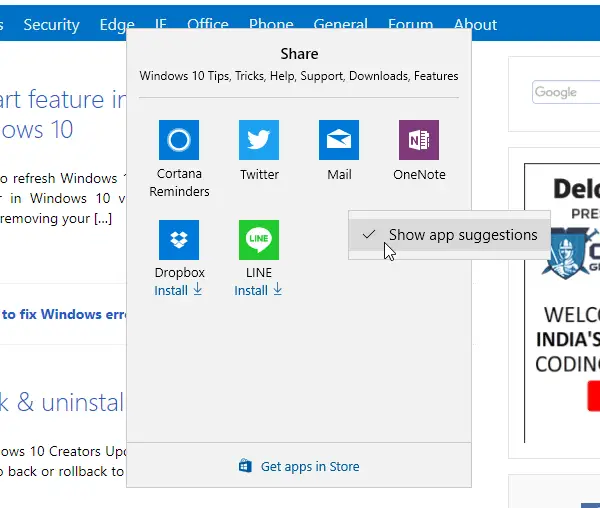
Windows 共有メニューの共有アプリの提案が無効になります。これは言われたとおり簡単です。
これを行うには、レジストリ エディタを使用できます。
レジストリ エディターを開き、次のパスに移動します。
HKEY_CURRENT_USER > Control Panel
右側で、新しい DWORD (32 ビット) 値を作成し、次の名前を付けます。共有設定を有効にする。値を与える1そして出ます。
共有アプリの提案は [共有] メニューから削除されます。